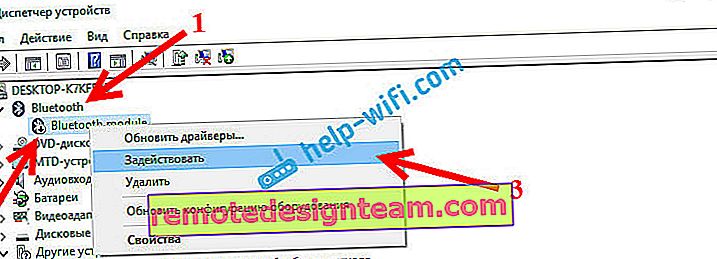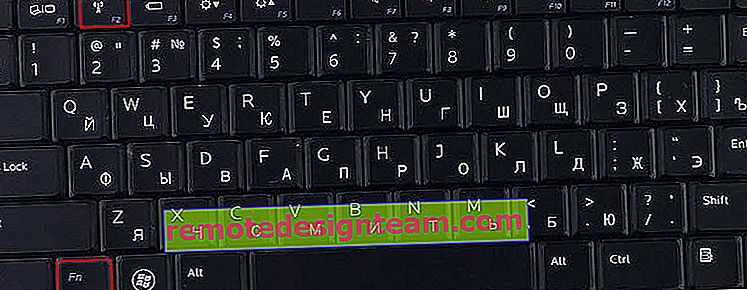Mengapa Bluetooth tidak berfungsi pada komputer riba, atau melalui penyesuai di komputer?
Dalam artikel ini saya akan cuba menerangkan sesederhana dan terperinci mungkin apa yang perlu dilakukan apabila Bluetooth tidak berfungsi pada komputer pegun atau komputer riba. Arahan itu sesuai untuk menyelesaikan masalah dengan penyesuai Bluetooth pada komputer riba dan PC dengan Windows 10, Windows 8 dan Windows 7. Selalunya orang bertanya soalan seperti itu apabila mereka tidak dapat menyambung, misalnya, fon kepala Bluetooth, tetikus, pembesar suara, atau peranti lain. Tetapi kenyataannya adalah bahawa alasannya tidak selalu berada di sisi komputer riba, penyesuai, pemacu, Windows, dll. Mungkin ada masalah dengan peranti itu sendiri, yang tidak dapat disambungkan, dan untuk beberapa sebab dapat disimpulkan bahawa alasannya ada di komputer riba. Mari kita fikirkan sekarang.
Ringkasnya, bagaimana Bluetooth secara amnya berfungsi pada komputer kita? Bagi komputer riba, modul Bluetooth hampir selalu dibina di dalamnya. Iaitu, sudah ada di komputer riba dari kilang. Ini selalu ditulis dalam spesifikasi untuk model komputer riba anda. Terdapat pengecualian, tetapi sangat jarang berlaku. Sekiranya kita bercakap tentang PC, maka semuanya sebaliknya, Bluetooth terbina dalam berlaku, tetapi jarang berlaku. Terdapat model motherboard dengan sokongan Bluetooth. Lihat spesifikasi teknikal. Oleh itu, penyesuai Bluetooth luaran biasanya disambungkan ke PC. Sekiranya terdapat penyesuai di komputer, tetapi Bluetooth tidak berfungsi, Windows tidak melihatnya, maka kemungkinan besar alasannya ada pada pemacu. Pemacu adalah program yang memberitahu sistem operasi Windows bagaimana bekerja dengan peranti tertentu. Dalam kes kami, ini adalah penyesuai (modul, papan) yang bertanggungjawab untuk operasi Bluetooth.
Bagaimana ia boleh berfungsi?
Izinkan saya menunjukkan kepada anda bagaimana untuk memastikan bahawa semuanya baik-baik saja dengan Bluetooth pada komputer riba atau komputer anda, dan mungkin alasannya adalah perkara lain. Contohnya, peranti yang anda cuba sambungkan tidak berada dalam mod berpasangan (tidak dapat dilihat oleh peranti lain). Saya akan menunjukkan kepada anda bagaimana rupa Bluetooth dalam pelbagai versi Windows. Sekiranya semuanya berbeza dari yang saya ada dalam keterangan dan tangkapan skrin di bawah, tidak ada tetapan, ikon, dll., Kemudian lihat penyelesaiannya di bahagian kedua artikel.
Windows 10
Di Windows 10, dalam pilihan, di bawah "Peranti" harus terdapat tab "Bluetooth dan peranti lain". Terdapat juga suis yang mesti dihidupkan. Dan item "Tambahkan Bluetooth atau peranti lain", dengan mengklik yang mana, anda boleh menyambungkan peranti kami.

Harus ada ikon yang sesuai di dalam dulang 

Artikel berkaitan: cara mengaktifkan dan mengkonfigurasi Bluetooth pada komputer riba dengan Windows 10. Anda juga dapat menonton proses menyambungkan peranti menggunakan contoh fon kepala tanpa wayar: cara menyambungkan fon kepala Bluetooth ke komputer atau komputer riba pada Windows 10.
Lebih kerap daripada tidak, Bluetooth tidak berfungsi pada Windows 10 kerana masalah pemacu. Tidak ada suis dalam tetapan, dan ketika anda mencoba memulai pencarian perangkat, kesalahan "Kami dapat menyambung" muncul. Apa yang perlu dilakukan dengan ini, saya akan memberitahu anda kemudian dalam artikel.
Windows 8
Dalam tetapan Windows 8, di bawah Wayarles, harus ada suis Bluetooth. Tetapan ini kelihatan berbeza pada Windows 8.1.

Masalah yang paling biasa berlaku pada Windows 8 dan 8.1 adalah apabila suis "Bluetooth" tidak aktif.
Windows 7
Apabila semuanya sudah siap dan berfungsi, mesti ada ikon biru di dulang 

Dengan mengklik ikon ini, anda dapat menyambungkan peranti baru, menunjukkan semua peranti yang disambungkan, tetapan terbuka, dll. Anda juga boleh melakukannya di panel kawalan, di bahagian "Perkakasan dan Suara" - "Peranti dan Pencetak" - "Peranti Bluetooth". Apabila Bluetooth tidak dipasang, tidak berfungsi di Windows 7, maka ikon dulang ini tidak akan berfungsi.
Menyambungkan peranti menggunakan contoh fon kepala Bluetooth ke Windows 7.
Apa yang perlu dilakukan sekiranya Bluetooth tidak berfungsi pada Windows 10, 8, 7
Pertama, perhatikan perkara penting berikut:
- Sekiranya terdapat tetapan Bluetooth, dihidupkan, perangkat sedang dicari, tetapi tidak ada peranti yang dijumpai, kemudian lihat penyelesaiannya dalam artikel ini: komputer riba tidak melihat peranti Bluetooth.
- Mungkin Bluetooth dimatikan, jadi tidak berfungsi Ini lebih banyak berlaku untuk komputer riba. Lihat artikel mengenai cara mengaktifkan Bluetooth pada komputer riba.
- Sekiranya anda mempunyai komputer atau komputer riba pegun, dan anda tidak tahu sama ada ia mempunyai Bluetooth sama sekali, maka artikel ini akan sangat berguna untuk anda: bagaimana untuk memeriksa sama ada terdapat Bluetooth pada komputer riba atau komputer dan bagaimana mencarinya.
- Ramai orang menghadapi masalah dengan bunyi setelah berjaya menyambungkan fon kepala atau pembesar suara. Sekiranya tidak ada suara sama sekali: Fon kepala Bluetooth tidak memainkan suara dari komputer riba.
Dan jika ada suara, tetapi kurang berkualiti: bunyi buruk pada fon kepala Bluetooth di komputer atau komputer riba.
Sekiranya di Windows tidak ada butang dan tetapan yang berkaitan dengan Bluetooth sama sekali, maka anda perlu melihat apakah ada penyesuai Bluetooth di pengurus peranti dan apakah ia berfungsi. Untuk membuka Pengurus Peranti dengan pantas, tekan pintasan papan kekunci Win + R dan jalankan devmgmt.msc .
Harus ada tab "Bluetooth", atau "Radio Bluetooth". Bahagian ini harus mempunyai penyesuai Bluetooth. Nama mungkin berbeza bergantung pada model dan pemacu yang dipasang. Pada Windows 10:

Pada Windows 7:

Sekiranya tidak ada bahagian tersebut dan, dengan demikian, penyesuai dalam pengurus peranti, maka pemacu tidak dipasang, atau tidak ada modul Bluetooth fizikal di komputer / komputer riba. Sama ada ia dilumpuhkan atau rosak. Tetapi jika pemacu tidak dipasang (penyesuai berfungsi dan sistem melihatnya), maka harus ada peranti yang tidak diketahui dalam pengurus peranti (penyesuai kami).
Bagaimana saya memasang pemacu?
Pemacu boleh dimuat turun dari laman web pengeluar komputer riba, atau penyesuai (modul). Windows 10, misalnya, hampir selalu memasang pemacu secara automatik. Tetapi kebetulan pemacu dipasang, tetapi Bluetooth tidak berfungsi. Dalam kes ini, anda perlu memuat turun dan memasang pemacu dari laman web pengeluar peranti.
Ringkasnya: kami mengetahui model komputer riba / penyesuai USB / modul tanpa wayar, mencari laman web rasmi, di laman web, melalui carian model, kami menemui halaman muat turun dan memuat turun pemacu yang diperlukan.
Contohnya, model komputer riba Acer Aspire 5 A515-54G. Pergi ke laman web Acer dan cari model anda (biasanya di bahagian "Sokongan", "Muat turun").

Memilih sistem.

Laman web ini mungkin mempunyai beberapa pemacu untuk penyesuai Bluetooth. Untuk pembekal modul wayarles yang berbeza. Buka tab penyesuai rangkaian di pengurus peranti dan lihat pengeluar yang anda ada di sana penyesuai Wi-Fi (Tanpa Wayar). Muat turun pemacu untuk pengeluar yang sama. Cukup muat turun dan simpan ke komputer anda. Sekiranya anda tidak dapat menentukan pengeluar modul tanpa wayar, kemudian muat turun pemacu untuk pengeluar yang berbeza dan cuba pasang satu persatu.

Untuk memasang, jalankan fail pemasangan .exe. Ia boleh berada di dalam arkib. Setelah memasang dan menghidupkan semula komputer, Bluetooth akan berfungsi.
Penyelesaian lain:
- Sekiranya terdapat modul Bluetooth dalam pengurus peranti, tetapi terdapat beberapa masalah dengan operasi Bluetooth, maka cuba lepaskan penyesuai dan hidupkan semula komputer.

- Sekiranya penyesuai dilumpuhkan, aktifkannya (Aktifkan).
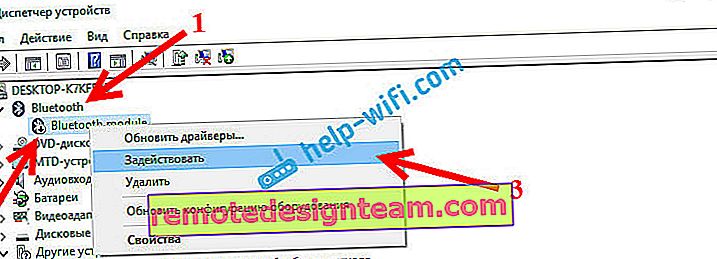
- Pasang semua kemas kini sistem operasi.
- Sekiranya terdapat peranti yang tidak diketahui (Peranti lain), maka anda boleh mencuba pemacu mengikut ID perkakasan (artikel mengenai contoh Wi-Fi). Mungkin salah satu peranti ini adalah penyesuai Bluetooth.
- Sekiranya anda mempunyai masalah dengan Bluetooth di Windows 7, maka masuk akal untuk memuat turun dan memasang utiliti dari laman web pengeluar komputer riba yang bertanggungjawab untuk kunci fungsi. Dan aktifkan komunikasi tanpa wayar dengan jalan pintas papan kekunci, atau suis terpisah pada casing komputer riba.
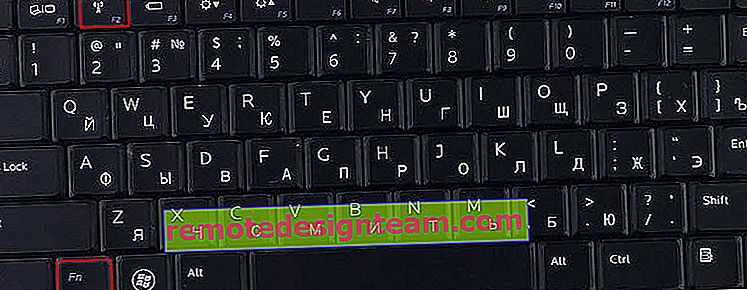
- Cari lebih banyak penyelesaian dari artikel serupa yang lain: tidak ada ikon Bluetooth di dulang, pusat pemberitahuan Windows 10, di pengurus peranti.
Tentunya sukar untuk memberikan penyelesaian khusus untuk setiap masalah yang mungkin berlaku. Sekiranya hanya kerana setiap orang mempunyai penyesuai yang berbeza, komputer riba dan PC yang berbeza di mana versi Windows yang berbeza dipasang. Selain itu, tidak semua peranti yang bertanggungjawab untuk operasi Bluetooth mempunyai pemacu untuk versi Windows tertentu. Contohnya, pada komputer riba yang lebih lama dengan Windows 10 terpasang, Bluetooth mungkin tidak berfungsi. Walaupun semuanya baik-baik saja dalam pengurus peranti. Atau sebaliknya: apabila Windows 7 dipasang pada komputer riba baru.